Me da algo de nostalgia volver preparar un post para este sub foro al que tanto le tengo aprecio. Hace ya más de un año que no soy usuario activo del foro en general, pero esta es la única comunidad de la cual me siento parte, así que me complace estar por aquí de nuevo.
En este caso va un post de introducción a la programación con Android (que es básicamente programación en Java), que es básicamente una adaptación de todos las entradas que he hecho en mi página personal recientemente. Android es un sistema operativo que tiene una acogida cada vez mayor y que, según mi opinión, es el futuro del desarrollo de aplicaciones para dispositivos móviles. Así que ahí va un nuevo aporte después de tanto tiempo...
Introducción a la programación con Android
Android es un estupendo sistema operativo para dispositivos móviles basado en Linux, y que nos proporciona un completo SDK para desarrollar nuestras propias aplicaciones de una manera rápida y divertida.
En esta sección aprenderemos a instalar/configurar el SDK y el plugin para Eclipse. Haremos el típico Hola Mundo, y explicaré un poco sobre la metodología de programación para esta plataforma. ¡Manos a la obra!
1. Instalar y configurar el SDK de android
Vamos a la página del Android SDK y descargamos la versión para nuestro sistema operativo. Yo uso Gentoo Linux, pero los pasos son prácticamente idénticos en Windows y en Mac. La última versión al escribir esta entrada es android-sdk_r06. Una vez que hayamos descargado el archivo, lo descomprimimos, entramos a la carpeta que se crea y ejecutamos (en Linux):
En Windows:
Veremos algo como esto:

Hacemos clic en Available packages y desplegamos el árbol que aparece bajo Sites, Packages and Archives para instalar el API sobre la(s) que deseamos trabajar, y una vez la(s) hayamos seleccionado hacemos clic en Install Selected. En este caso he seleccionado el API 7 (para la versión 2.1 de Android), la documentación del API 7, los ejemplos del API 7 y el SDK del API 4 (para la versión 1.6 de Android). Es importante elegir las APIs adecuadas teniendo el cuenta el tipo de dispositivo para el que estamos desarrollando la aplicación. Escogí en este caso el API 4 puesto que el equipo sobre el que pruebo los programas (HTC Tattoo) viene con Android 1.6 (Donut) [más información sobre las versiones y sus codenames]. Por supuesto, si desarrollas con el API 4 tus programas tienen un 98% de probabilidades de correr sobre las versiones más recientes de Android sin modificación alguna.

Una vez haya terminado de descargar e instalar las APIs podemos crear un dispositivo virtual sobre el que probaremos nuestras aplicaciones. Hacemos clic en Virtual Devices al lado izquierdo, luego sobre el botón New... y configuramos el dispositivo:

Como puede apreciar en la imagen de arriba, debe poner un nombre al dispositivo, seleccionar el API sobre el que va a trabajar, darle un tamaño a la memoria ROM, escoger un tipo de pantalla y algunas configuraciones avanzadas que no se tratarán en este tutorial. Una vez tengamos esto, hacemos clic en Create AVD y si todo sale bien veremos algo como esto:

2. Instalar y configurar el plugin para Eclipse
Para este paso, necesitaremos Eclipse 3.5 (Galileo, recomendado) o 3.4. Abrimos eclipse, vamos a la Window -> Install New Software...

Hacemos clic en el botón Add... para añadir el repositorio de Android ( https://dl-ssl.google.com/android/eclipse/ ):

Clic en OK y ahora seleccionamos los plugins a instalar, y seguimos el proceso de instalación:

Una vez instalado, reiniciamos Eclipse y veremos que se han añadido algunos iconos extra en la barra de herramientas, y que además podemos crear proyectos para Android.
3. Hola Mundo en Android
Ahora vamos a crear un nuevo proyecto y aprender un poco más sobre cómo funcionan las aplicaciones para Android. Hacemos clic en el botón de creación de proyectos Android (o File... -> New Project -> Android Proyect):

Veremos el asistente de creación de proyectos para Android en donde debemos especificar: el nombre del proyecto (HolaParce), el API para el que vamos a desarrollar (1.6 en este caso), el nombre de la aplicación (Hola Parce en este caso), el nombre del paquete (se recomienda que sea un paquete nombrado con el estándar de Java, es decir, un dominio invertido), seleccionamos Create Activity y le damos un nombre (que cumpla las especificaciones de un nombre de clase en Java), y por último seleccionamos la versión mínima del API que deberán tener los dispositivos que corran nuestro aplicativo:

¡Clic en Finish y listo! Ahora podemos probar la aplicación... hacemos clic derecho sobre el Proyecto, seleccionamos Run as... -> Android Application. Se cargará el emulador y después de un par de minutos podremos ver nuestra aplicación:

4. Entendiendo el funcionamiento básico de las aplicaciones en Android
Las aplicaciones en Android funcionan bajo el esquema de "Actividades". Una actividad presenta una interfaz gráfica (escrita en XML) que permite al usuario interactuar con la aplicación. Cada aplicación tiene varias actividades que se van mostrando al usuario según este las vaya necesitando. Una actividad llama a otra cuando sea necesario, y cada una de las actividades que se vayan mostrando se almacenan en una pila; es decir, cada vez que la aplicación lo requiera inserta una nueva actividad en la pila y, cuando esta ya no se necesite, se hace un push sobre esta lo cual deja en descubierto la actividad que estaba debajo. Importante leer esto para tener claro cada uno de los aspectos fundamentales de las aplicaciones Android.
Ahora, veremos detalladamente qué ocurrió en los pasos que seguimos arriba. Por ejemplo, al crear el proyecto se generan algunos archivos automáticamente. Veamos que hace cada uno de ellos...
Dentro del directorio res se han creado algunos subdirectorios:
Veamos en detalle cada línea:
Por último, tenemos el archivo AndroidManifest.xml. Todas las aplicaciones deben tener este archivo y no debe ser renombrado. En él se especifican las opciones generales del programa, como el paquete principal, la actividad que deberá ejecutarse al iniciar la aplicación (y deben incluirse allí TODAS las actividades que se van usar), el icono a usar, los permisos, etc.
5. Operaciones avanzadas: acceder al dispositivo por consola y obtener una shell
Como sabemos, Android está basado en Linux, y como tal posee una interfaz de linea de comandos que podemos acceder usando las herramientas del sdk. Esto lo podemos hacer tanto para dispositivos virtuales, como el de este ejemplo, como para dispositivos reales. En este caso lo haremos con el dispositivo virtual que creamos para el ejemplo. Es tan sencillo como ejecutar esto en consola (en Linux):
Lo que hacemos con el comando anterior es indicarle al adb que queremos abrir una shell del dispositivo con serial emulator-5554. Para ver los dispositivos conectados actualmente y sus seriales usamos el comando adb devices. Si todo va bien veríamos algo como esto:
Desde dicha shell podemos hacer bastantes cosas, pero la más interesante para mi, es poder usar el SQLite3 para acceder a las bases de datos de las aplicaciones que creemos, lo cual nos permite una depuración mucho más rápida.
Depuración de aplicaciones en Android
Siguiendo con la serie de entradas sobre Android, aprenderemos a depurar de una manera sencilla las aplicaciones que escribamos. Muchas veces, al ejecutar la aplicación obtenemos un mensaje de este tipo:

Cuando estamos desarrollando aplicaciones normales en Java, usualmente imprimimos mensajes en consola que contienen la información de las excepciones que capturamos, y que nos permiten detectar los errores. En Android tendremos hacer uso de la clase Log, que genera logs (¡capitán obvio al rescate!).
Su uso es bastante simple. Como ejemplo usemos este programa que arrojaría un famoso NullPointerException:
En este caso se usó el método d de la clase Log, el cual genera mensajes de tipo DEBUG. Existen otros como v, para VERBOSE, e para ERROR, etc. La lista completa la encuentras en el API de la clase.
Para leer el registro de errores desde Eclipse vamos a Window -> Show view -> Other... Dentro del cuadro de diálogo que se abre seleccionamos Android -> Logcat:

Espero que les sea de ayuda. No duden en comentar sus dudas o sugerencias.
En este caso va un post de introducción a la programación con Android (que es básicamente programación en Java), que es básicamente una adaptación de todos las entradas que he hecho en mi página personal recientemente. Android es un sistema operativo que tiene una acogida cada vez mayor y que, según mi opinión, es el futuro del desarrollo de aplicaciones para dispositivos móviles. Así que ahí va un nuevo aporte después de tanto tiempo...
Introducción a la programación con Android
Android es un estupendo sistema operativo para dispositivos móviles basado en Linux, y que nos proporciona un completo SDK para desarrollar nuestras propias aplicaciones de una manera rápida y divertida.
En esta sección aprenderemos a instalar/configurar el SDK y el plugin para Eclipse. Haremos el típico Hola Mundo, y explicaré un poco sobre la metodología de programación para esta plataforma. ¡Manos a la obra!
1. Instalar y configurar el SDK de android
Vamos a la página del Android SDK y descargamos la versión para nuestro sistema operativo. Yo uso Gentoo Linux, pero los pasos son prácticamente idénticos en Windows y en Mac. La última versión al escribir esta entrada es android-sdk_r06. Una vez que hayamos descargado el archivo, lo descomprimimos, entramos a la carpeta que se crea y ejecutamos (en Linux):
Código [Seleccionar]
tools/androidEn Windows:
Código [Seleccionar]
SDK Setup.exeVeremos algo como esto:

Hacemos clic en Available packages y desplegamos el árbol que aparece bajo Sites, Packages and Archives para instalar el API sobre la(s) que deseamos trabajar, y una vez la(s) hayamos seleccionado hacemos clic en Install Selected. En este caso he seleccionado el API 7 (para la versión 2.1 de Android), la documentación del API 7, los ejemplos del API 7 y el SDK del API 4 (para la versión 1.6 de Android). Es importante elegir las APIs adecuadas teniendo el cuenta el tipo de dispositivo para el que estamos desarrollando la aplicación. Escogí en este caso el API 4 puesto que el equipo sobre el que pruebo los programas (HTC Tattoo) viene con Android 1.6 (Donut) [más información sobre las versiones y sus codenames]. Por supuesto, si desarrollas con el API 4 tus programas tienen un 98% de probabilidades de correr sobre las versiones más recientes de Android sin modificación alguna.

Una vez haya terminado de descargar e instalar las APIs podemos crear un dispositivo virtual sobre el que probaremos nuestras aplicaciones. Hacemos clic en Virtual Devices al lado izquierdo, luego sobre el botón New... y configuramos el dispositivo:

Como puede apreciar en la imagen de arriba, debe poner un nombre al dispositivo, seleccionar el API sobre el que va a trabajar, darle un tamaño a la memoria ROM, escoger un tipo de pantalla y algunas configuraciones avanzadas que no se tratarán en este tutorial. Una vez tengamos esto, hacemos clic en Create AVD y si todo sale bien veremos algo como esto:

2. Instalar y configurar el plugin para Eclipse
Para este paso, necesitaremos Eclipse 3.5 (Galileo, recomendado) o 3.4. Abrimos eclipse, vamos a la Window -> Install New Software...

Hacemos clic en el botón Add... para añadir el repositorio de Android ( https://dl-ssl.google.com/android/eclipse/ ):

Clic en OK y ahora seleccionamos los plugins a instalar, y seguimos el proceso de instalación:

Una vez instalado, reiniciamos Eclipse y veremos que se han añadido algunos iconos extra en la barra de herramientas, y que además podemos crear proyectos para Android.
3. Hola Mundo en Android
Ahora vamos a crear un nuevo proyecto y aprender un poco más sobre cómo funcionan las aplicaciones para Android. Hacemos clic en el botón de creación de proyectos Android (o File... -> New Project -> Android Proyect):

Veremos el asistente de creación de proyectos para Android en donde debemos especificar: el nombre del proyecto (HolaParce), el API para el que vamos a desarrollar (1.6 en este caso), el nombre de la aplicación (Hola Parce en este caso), el nombre del paquete (se recomienda que sea un paquete nombrado con el estándar de Java, es decir, un dominio invertido), seleccionamos Create Activity y le damos un nombre (que cumpla las especificaciones de un nombre de clase en Java), y por último seleccionamos la versión mínima del API que deberán tener los dispositivos que corran nuestro aplicativo:

¡Clic en Finish y listo! Ahora podemos probar la aplicación... hacemos clic derecho sobre el Proyecto, seleccionamos Run as... -> Android Application. Se cargará el emulador y después de un par de minutos podremos ver nuestra aplicación:

4. Entendiendo el funcionamiento básico de las aplicaciones en Android
Las aplicaciones en Android funcionan bajo el esquema de "Actividades". Una actividad presenta una interfaz gráfica (escrita en XML) que permite al usuario interactuar con la aplicación. Cada aplicación tiene varias actividades que se van mostrando al usuario según este las vaya necesitando. Una actividad llama a otra cuando sea necesario, y cada una de las actividades que se vayan mostrando se almacenan en una pila; es decir, cada vez que la aplicación lo requiera inserta una nueva actividad en la pila y, cuando esta ya no se necesite, se hace un push sobre esta lo cual deja en descubierto la actividad que estaba debajo. Importante leer esto para tener claro cada uno de los aspectos fundamentales de las aplicaciones Android.
Ahora, veremos detalladamente qué ocurrió en los pasos que seguimos arriba. Por ejemplo, al crear el proyecto se generan algunos archivos automáticamente. Veamos que hace cada uno de ellos...
Dentro del directorio res se han creado algunos subdirectorios:
- drawable-hdpi, drawable-mdpi, drawable-ldpi en donde se almacenan las imágenes que va a utilizar nuestra aplicación. La diferencia entre ellas es que debemos colocar las imágenes que aparecerán según el tipo de pantalla del dispositivo. En drawable-hdpi se colocarán las imágenes para dispositivos con alta resolución (High) y en drawable-ldpi (Low) pondremos las imágenes para dispositivos con pantallas pequeñas.
- values contiene inicialmente el archivo strings.xml, que es donde declaramos las cadenas de texto que usará nuestra aplicación. No es obligatorio definir todas las cadenas de texto allí, pero es bastante recomendable hacerlo. En este caso simplemente contiene la definición de una cadena de texto (llamada hello), que es la que se muestra al ejecutar la aplicación:
Código (xml) [Seleccionar]
<?xml version="1.0" encoding="utf-8"?>
<resources>
<string name="hello">Hello World, HolaParce!</string>
<string name="app_name">Hola Parce</string>
</resources>- layout contiene los archivos XML que representan interfaces gráficas. Si echamos un vistazo al archivo generado (main.xml) veremos algo como esto:
Código (xml) [Seleccionar]
<?xml version="1.0" encoding="utf-8"?>
<LinearLayout xmlns:android="http://schemas.android.com/apk/res/android"
android:orientation="vertical"
android:layout_width="fill_parent"
android:layout_height="fill_parent"
>
<TextView
android:layout_width="fill_parent"
android:layout_height="wrap_content"
android:text="@string/hello"
/>
</LinearLayout>
- Los layouts son XML estrictos, así que deben comenzar con el encabezado <?xml version="1.0" encoding="utf-8"?> y todas las etiquetas abiertas deben ser debidamente cerradas.
- Los LinearLayout representan contenedores de widgets (algo similar al JPanel de swing en Java). Es decir, es la manera de organizar cada grupo de elementos de la interfaz gráfica.
- En este caso, dentro del contenedor solo tenemos un TextView (que sería algo así como un JLabel de swing en Java).
- Sea cual sea el elemento que pongamos en el layout, debemos especificar su anchura (android:layout_width) y altura (android:layout_height). Para cada parámetro podemos usar el valor fill_parent o wrap_content. fill_parent hará que el widget ocupe todo el tamaño posible, mientras que wrap_content hará que ocupe el menos posible.
- El parámetro android:text permite asignar un texto al TextView. En este caso se usa @string/hello que indica que se usará una variable llamada hello. Esta variable puede ser encontrada en el archivo strings.xml dentro del directorio values. También podríamos especificar el texto directamente, por ejemplo: android:text="Hola parcero!"
- Como tal vez se dio cuenta, es posible editar los archivos XML gráficamente o con el editor de textos de Eclipse.
Dentro del directorio gen se encuentra un archivo llamado R.java. Este archivo NO debemos modificarlo ya que es Eclipse quien se encarga de poner el código allí dentro. Este archivo sirve básicamente para enlazar las cosas que hagamos en XML con la programación en Java. Por ejemplo, se crea una referencia a la variable hello creada en el archivo strings.xml. Esto permite que podamos referenciar dicha variable desde Java (esto se explica con más detalle abajo).
Bajo el directorio src se creó un paquete y dentro de él un archivo en Java que es nuestra primera actividad (fíjese cómo la clase creada extiende la clase Activity del paquete android.app):
Código (java) [Seleccionar]
package net.casidiablo.holaparce;
import android.app.Activity;
import android.os.Bundle;
public class HolaParce extends Activity {
/** Called when the activity is first created. */
@Override
public void onCreate(Bundle savedInstanceState) {
super.onCreate(savedInstanceState);
setContentView(R.layout.main);
}
}Veamos en detalle cada línea:
- Línea 1 define el nombre del paquete.
- Líneas 2 y 3 importamos las clases que necesitamos para correr la actividad.
- En la línea 4 podemos ver que la clase exitiende a Activity.
- En la línea 7 redefinimos el método onCreate de la clase Activity, el cual es ejecutado al momento de iniciar la aplicación. Note que no es necesario tener un método main; en Android se define una actividad principal que será ejecutada al iniciar la aplicación (más adelante veremos donde se configura esto).
- En la línea 9 se usa el método setContentView que define cual de las interfaces gráficas creadas en el directorio layout serán usadas. Como parámetro usamos la variable R.layout.main. Esto es algo confuso al principio así que lea atentamente: R, como vimos anteriormente, es una clase generada por Eclipse automáticamente cada vez que creamos nuevos componentes para la aplicación; dentro de ella se crean clases estáticas con variables enteras que representan cada uno de estos componentes (main.xml es entonces una variable entera llamada main, dentro de la clase estática layout, que a su vez se encuentra dentro de la clase R.java). Por ejemplo, para usar la variable hello desde Java, tendríamos que usar una referencia de tipo R.values.hello.
Por último, tenemos el archivo AndroidManifest.xml. Todas las aplicaciones deben tener este archivo y no debe ser renombrado. En él se especifican las opciones generales del programa, como el paquete principal, la actividad que deberá ejecutarse al iniciar la aplicación (y deben incluirse allí TODAS las actividades que se van usar), el icono a usar, los permisos, etc.
Código (xml) [Seleccionar]
<?xml version="1.0" encoding="utf-8"?>
<manifest xmlns:android="http://schemas.android.com/apk/res/android"
package="net.casidiablo.holaparce"
android:versionCode="1"
android:versionName="1.0">
<application android:icon="@drawable/icon" android:label="@string/app_name">
<activity android:name=".HolaParce"
android:label="@string/app_name">
<intent-filter>
<action android:name="android.intent.action.MAIN" />
<category android:name="android.intent.category.LAUNCHER" />
</intent-filter>
</activity>
</application>
<uses-sdk android:minSdkVersion="4" />
</manifest>5. Operaciones avanzadas: acceder al dispositivo por consola y obtener una shell
Como sabemos, Android está basado en Linux, y como tal posee una interfaz de linea de comandos que podemos acceder usando las herramientas del sdk. Esto lo podemos hacer tanto para dispositivos virtuales, como el de este ejemplo, como para dispositivos reales. En este caso lo haremos con el dispositivo virtual que creamos para el ejemplo. Es tan sencillo como ejecutar esto en consola (en Linux):
Código [Seleccionar]
tools/adb -s emulator5554 shellLo que hacemos con el comando anterior es indicarle al adb que queremos abrir una shell del dispositivo con serial emulator-5554. Para ver los dispositivos conectados actualmente y sus seriales usamos el comando adb devices. Si todo va bien veríamos algo como esto:
Código [Seleccionar]
funtoo@larry tools % ./adb -s emulator-5554 shell
# ls
sqlite_stmt_journals
cache
sdcard
etc
system
sys
sbin
proc
init.rc
init.goldfish.rc
init
default.prop
data
root
devDesde dicha shell podemos hacer bastantes cosas, pero la más interesante para mi, es poder usar el SQLite3 para acceder a las bases de datos de las aplicaciones que creemos, lo cual nos permite una depuración mucho más rápida.
Depuración de aplicaciones en Android
Siguiendo con la serie de entradas sobre Android, aprenderemos a depurar de una manera sencilla las aplicaciones que escribamos. Muchas veces, al ejecutar la aplicación obtenemos un mensaje de este tipo:

Cuando estamos desarrollando aplicaciones normales en Java, usualmente imprimimos mensajes en consola que contienen la información de las excepciones que capturamos, y que nos permiten detectar los errores. En Android tendremos hacer uso de la clase Log, que genera logs (¡capitán obvio al rescate!).
Su uso es bastante simple. Como ejemplo usemos este programa que arrojaría un famoso NullPointerException:
Código (java) [Seleccionar]
package net.casidiablo.ejemplo;
import android.app.Activity;
import android.os.Bundle;
import android.util.Log;
public class EjemploInvertir extends Activity {
@Override
public void onCreate(Bundle b) {
super.onCreate(b);
setContentView(R.layout.interfaz_grafica);
String x = null;
try {
x.length();
} catch (Exception e) {
Log.d("Al inicio", "El error es: "+e.toString());
}
}
}En este caso se usó el método d de la clase Log, el cual genera mensajes de tipo DEBUG. Existen otros como v, para VERBOSE, e para ERROR, etc. La lista completa la encuentras en el API de la clase.
Para leer el registro de errores desde Eclipse vamos a Window -> Show view -> Other... Dentro del cuadro de diálogo que se abre seleccionamos Android -> Logcat:

Espero que les sea de ayuda. No duden en comentar sus dudas o sugerencias.



 no captura nada, y encima de todo el cliente ya no se puede conectar normalmente; me toca reiniciar el AP y luego de ello el cliente puede volver a conectarse.
no captura nada, y encima de todo el cliente ya no se puede conectar normalmente; me toca reiniciar el AP y luego de ello el cliente puede volver a conectarse.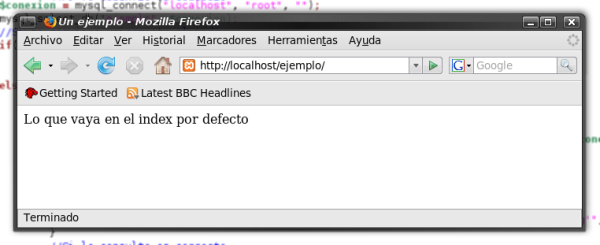
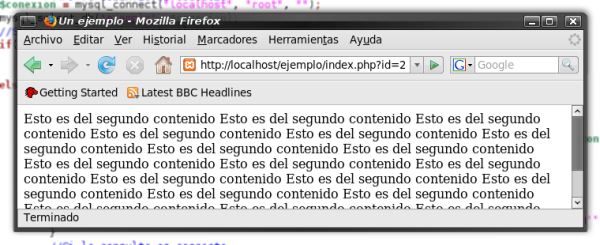
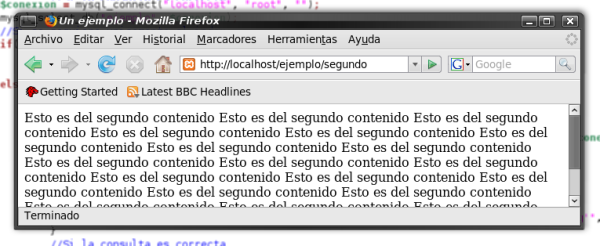
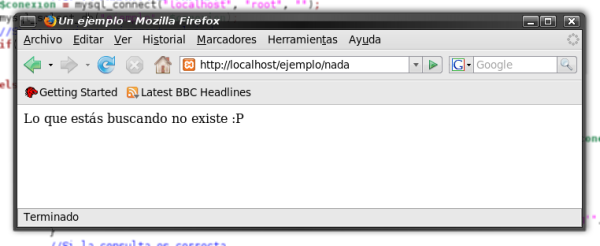




















































 ), para los usuarios sin privilegios.
), para los usuarios sin privilegios.


 [/center]
[/center]
 Resident Evil 4: "El jugador es un agente de fuerzas especiales enviado a recuperar a la hija secuestrada del Presidente. Durante el primer minuto de juego, es posible ver el cuerpo colgado de una mujer... con un tridente que le atraviesa la cara".
Resident Evil 4: "El jugador es un agente de fuerzas especiales enviado a recuperar a la hija secuestrada del Presidente. Durante el primer minuto de juego, es posible ver el cuerpo colgado de una mujer... con un tridente que le atraviesa la cara". Grand Theft Auto: San Andreas: "El jugador es un joven que trabaja para pandillas a fin de obtener respeto. Sus misiones incluyen asesinatos, robos y destrucción a todos los niveles imaginables. El jugador recupera su salud visitando prostitutas para luego recuperar su dinero golpéandolas hasta matarlas. El jugador puede causar tantos desastres como desee sin realizar progresos en la trama del juego".
Grand Theft Auto: San Andreas: "El jugador es un joven que trabaja para pandillas a fin de obtener respeto. Sus misiones incluyen asesinatos, robos y destrucción a todos los niveles imaginables. El jugador recupera su salud visitando prostitutas para luego recuperar su dinero golpéandolas hasta matarlas. El jugador puede causar tantos desastres como desee sin realizar progresos en la trama del juego". God of War: "El jugador se vuelve un guerrero sin compasión en su busca de venganza contra los dioses que lo engañaron para asesinar a su propia familia. Los prisioneros son quemados vivos y el jugador puede usar 'movimientos letales' para acabar con sus oponentes, como partir a una víctima por la mitad".
God of War: "El jugador se vuelve un guerrero sin compasión en su busca de venganza contra los dioses que lo engañaron para asesinar a su propia familia. Los prisioneros son quemados vivos y el jugador puede usar 'movimientos letales' para acabar con sus oponentes, como partir a una víctima por la mitad". Resident Evil 4:NARC: "El jugador escoge entre dos agentes antinarcóticos que intentan sacar una peligrosa droga desde las calles y acabar con KRAK, el cartel que la distribuye, mientras se expone a tentaciones que incluyen dinero y drogas. Para potenciar sus habilidades, el jugador consume drogas que incluyen marihuana, Quaaludes, éxtasi, LSD y "Liquid Soul", que le permite descabezar a sus enemigos".
Resident Evil 4:NARC: "El jugador escoge entre dos agentes antinarcóticos que intentan sacar una peligrosa droga desde las calles y acabar con KRAK, el cartel que la distribuye, mientras se expone a tentaciones que incluyen dinero y drogas. Para potenciar sus habilidades, el jugador consume drogas que incluyen marihuana, Quaaludes, éxtasi, LSD y "Liquid Soul", que le permite descabezar a sus enemigos". Killer 7: "El jugador toma el control de siete asesinos que deben combinar sus habilidades para derrotar a una banda de monstruosos terroristas suicidas. El juego eventualmente escala hasta un conflicto global entre los Estados Unidos y Japón. El jugador recolecta la sangre de sus víctimas para curarse a sí mismo, mientras debe cortarse las muñecas para rociar sangre y hallar pasajes ocultos".
Killer 7: "El jugador toma el control de siete asesinos que deben combinar sus habilidades para derrotar a una banda de monstruosos terroristas suicidas. El juego eventualmente escala hasta un conflicto global entre los Estados Unidos y Japón. El jugador recolecta la sangre de sus víctimas para curarse a sí mismo, mientras debe cortarse las muñecas para rociar sangre y hallar pasajes ocultos". The Warriors: "Basada en una cinta de acción de los años 70 que impuso nuevos estándares de 'violencia artística', trata de una pandilla callejera que lucha en Nueva York para hacerse de un territorio propio. El jugador puede dar diversos comandos a su pandilla, incluyendo 'caos', que la lleva a destruir todo lo que encuentra a su paso".
The Warriors: "Basada en una cinta de acción de los años 70 que impuso nuevos estándares de 'violencia artística', trata de una pandilla callejera que lucha en Nueva York para hacerse de un territorio propio. El jugador puede dar diversos comandos a su pandilla, incluyendo 'caos', que la lleva a destruir todo lo que encuentra a su paso". 50 Cent: Bulletproof: "El juego está imaginativamente basado en el estilo de vida mafioso del rapero Curtis '50 Cent' Jackson. El jugador se involucra en tiroteos del hampa y saquea los cuerpos de sus víctimas por dinero para comprar nuevos discos de 50 Cent. Cabe destacar que la Oficina Calificadora de Películas y Literatura de Australia se negó a clasificarlo, prohibiendo el juego en todo el país al considerarlo "apropiado para nadie".
50 Cent: Bulletproof: "El juego está imaginativamente basado en el estilo de vida mafioso del rapero Curtis '50 Cent' Jackson. El jugador se involucra en tiroteos del hampa y saquea los cuerpos de sus víctimas por dinero para comprar nuevos discos de 50 Cent. Cabe destacar que la Oficina Calificadora de Películas y Literatura de Australia se negó a clasificarlo, prohibiendo el juego en todo el país al considerarlo "apropiado para nadie". Crime Life: Gang Wars: "El jugador es el líder de una sanguinaria pandilla callejera que pasa el tiempo peleando, reclutando nuevos hampones, saqueando y, desde luego, peleando más todavía. El jugador puede vagar por las calles y pelear o matar a cualquiera sin tener motivo aparente".
Crime Life: Gang Wars: "El jugador es el líder de una sanguinaria pandilla callejera que pasa el tiempo peleando, reclutando nuevos hampones, saqueando y, desde luego, peleando más todavía. El jugador puede vagar por las calles y pelear o matar a cualquiera sin tener motivo aparente". Condemned: Criminal Origins: "El jugador es un cazador de asesinos en serie del FBI, en uno de los primeros títulos disponibles para la Xbox 360. El juego anima el uso de armas de mano sobre armas de fuego, permitiendo a los jugadores usar prácticamente todo en el entorno como arma. Los gráficos realistas proveen un nuevo nivel de detalle a las lesiones, especialmente los de 'movimientos letales'".
Condemned: Criminal Origins: "El jugador es un cazador de asesinos en serie del FBI, en uno de los primeros títulos disponibles para la Xbox 360. El juego anima el uso de armas de mano sobre armas de fuego, permitiendo a los jugadores usar prácticamente todo en el entorno como arma. Los gráficos realistas proveen un nuevo nivel de detalle a las lesiones, especialmente los de 'movimientos letales'". True Crime: New York City: "El jugador es un policía de Nueva York buscando información sobre la misteriosa muerte de un amigo. El jugador puede incriminar en falso a civiles y extorsionarlos para conseguir dinero extra".
True Crime: New York City: "El jugador es un policía de Nueva York buscando información sobre la misteriosa muerte de un amigo. El jugador puede incriminar en falso a civiles y extorsionarlos para conseguir dinero extra".